SelectTypeのイベント申込みフォームは、イベント申込みの完了画面に「LINEで送る」ボタンを設置できます。
「LINEで送る」ボタンを設置すれば、イベントに申し込まれたお客様が、申込情報を確認するためのURLをLINEのトークで友だちに共有したり、LINE Keepに保存してメモとして見返したりできます。
今回の記事では、イベント申込完了画面に「LINEで送る」ボタンを設置する方法について説明します。
ヘッダーの「イベント」をクリックし、該当イベントの「参加申込フォーム/完了画面」をクリックします。
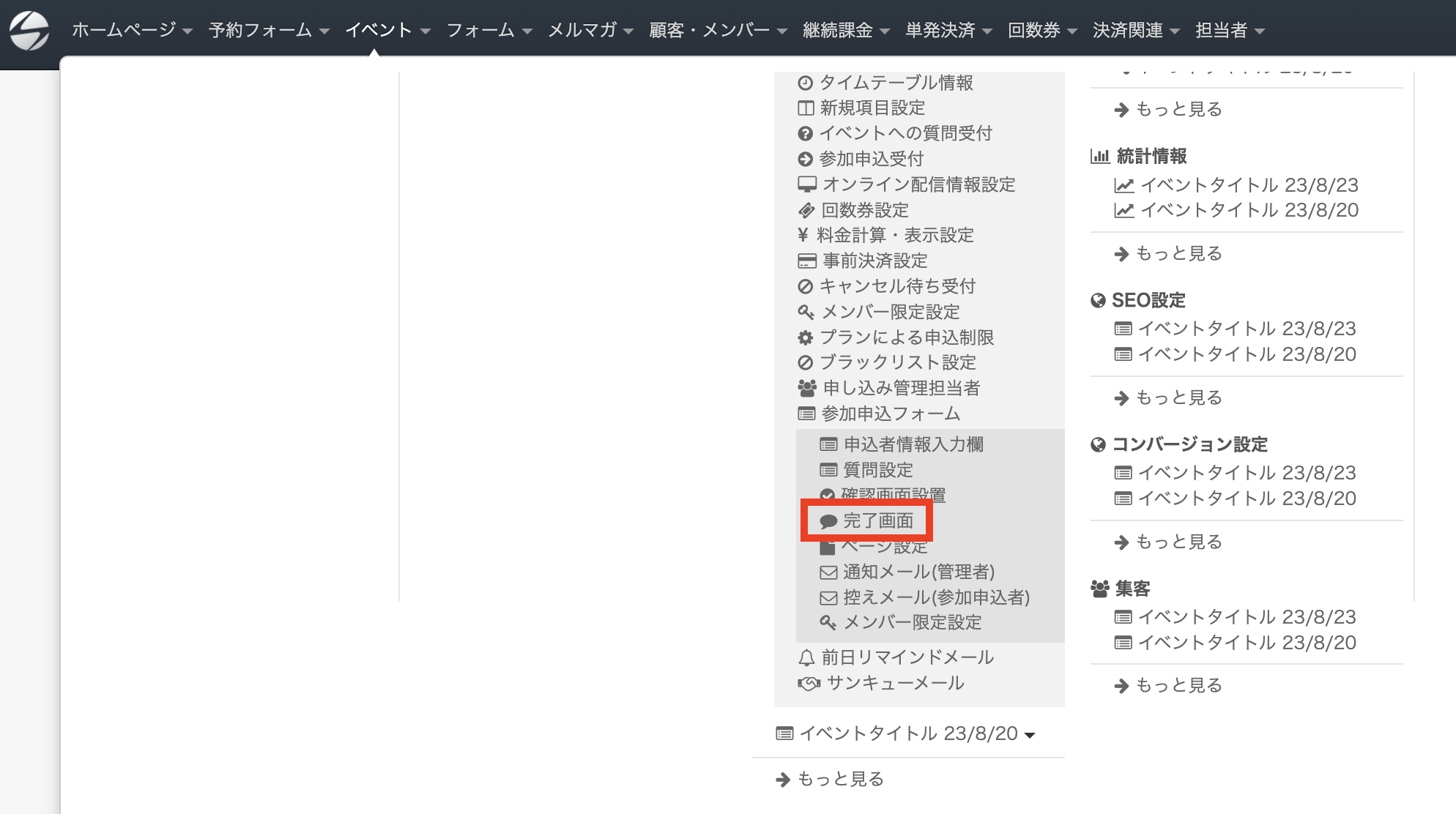
「LINEに予約確認用URLを通知する「LINEで送る」リンクを設置」にチェックを入れると、イベント申込完了画面に「LINEで送る」ボタンが表示されるようになります。
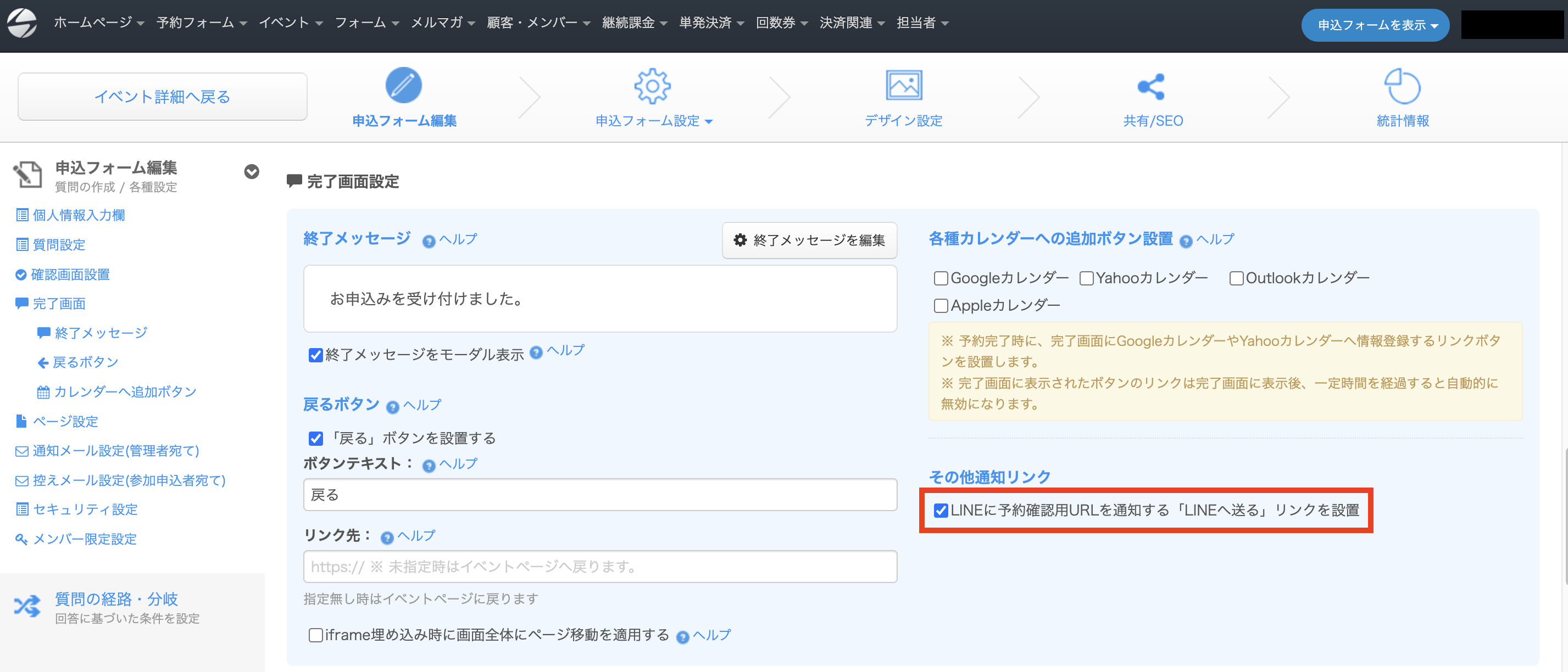
イベント申し込みの完了画面では、以下のように「LINEで送る」のボタンが表示されます。
「LINEで送る」のボタンをタップすると、LINEの友だちにトークで申込情報を確認するためのURLを送ったり、LINE Keepに保存してメモとして見返したりできます。
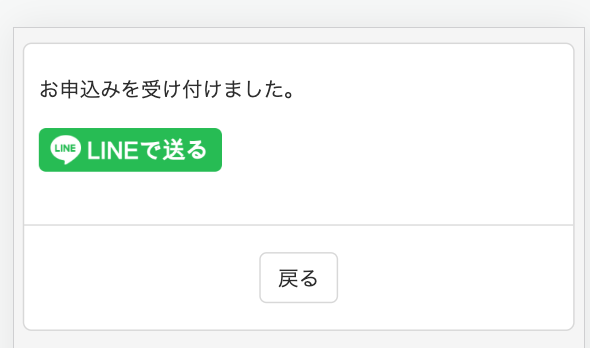
以上の手順で、イベント申込みの完了画面に「LINEで送る」ボタンを設置できます。
「LINEで送る」ボタンをクリックするとLINEアプリが開き、コメントと共に申込情報確認画面のURLを共有できるようになります。
「LINEで送る」ボタンを設置することで、お客様がイベントの情報を友だちに共有したり、イベントの情報を忘れないようにLINE Keepに保存したりできるようになります。便利な機能のため、ぜひご活用ください。
SelectType: 無料でWEBサイト/予約フォーム付き予約システム/イベント管理・セミナー管理システム/メールフォーム付きサポートシステム/各種フォーム作成(アンケート,診断テスト)